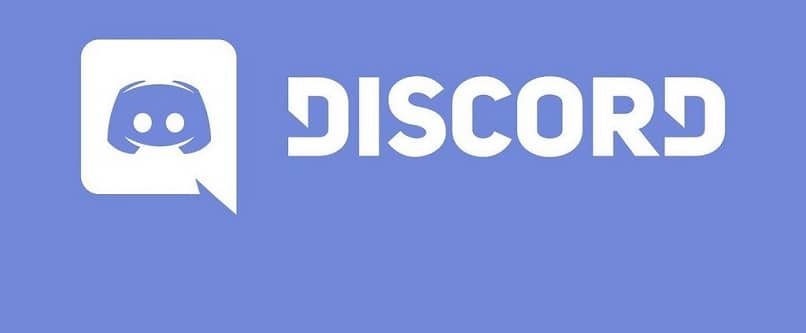
Vários usuários gamer Eles experimentaram o mesmo aborrecimento quando o Discord fechou inesperadamente, ou falhou ao abrir e muitos outros problemas.
Ainda não é uma plataforma perfeita, na verdade, existem outros problemas simples, como quando o Discord não abre. Além disso, às vezes você precisa corrigir a inicialização automática do Discord no Windows.
Na verdade, é recorrente que os programas possam parar de funcionar se tiverem sido instalados ou atualizado erroneamente, há muitas maneiras de fazer isso e as alternativas são mostradas aqui.
O Discord travou inesperadamente: Instalando o Discord novamente
Como uma medida mais sutil, quando o Discord foi fechado inesperadamente, idealmente deveria ser reinstalar o programa do zero. Para isso, basta ir ao endereço da página digitando na barra de pesquisa do Google a palavra “Discórdia”.
Em seguida, será exibido como o primeiro resultado da pesquisa e, no link principal, haverá uma opção que diz “Downloads”.
Ao clicar aí, você será redirecionado para a seção da página onde o programa é baixado, e que também fará uma rápida varredura no sistema. Um teste de velocidade WiFi é recomendado para evitar falhas de internet.
Dessa forma, ele identificará qual sistema operacional está sendo usado e fornecerá a opção de download mais recomendada. Da mesma forma, ele permite que você escolha o formato que deseja baixar para o computador.
Depois, para continuar, basta clicar no botão que diz “Descarregar agora”E espere o arquivo carregar totalmente.
Por sua vez, é aconselhável desinstalar o programa que já foi adicionado ao sistema, você pode usar programas de desinstalação externos se quiser limpar todos os vestígios dele.
Depois, basta instalá-lo novamente e inserir novamente os dados do usuário para usá-lo agora sem problemas.
Por outro lado, muitas pessoas acham um problema de instalação, especialmente quando não é desinstalado de forma limpa. Felizmente, existe uma maneira de corrigir isso.
Excluindo pastas Discord de Appdata
Isso é recomendado quando você tem um problema de instalação, que foi resolvido devido a um desligamento inesperado do Discord. Também pode ser considerado como outro método de correção de um bug no programa.
Está relacionado a “Cache”Isso foi salvo no sistema, portanto, devemos limpá-lo das pastas que o armazenam. Para fazer isso, você deve pressionar “Botão de início”Ao mesmo tempo que“R”, Que exibirá uma janela no canto inferior esquerdo.
A seguinte combinação deve ser escrita nele: “% dados do aplicativo%“E então pressione”Entrar”Para executar a ação solicitada. Isso levará o usuário a um local no sistema, que será composto por outras três pastas com arquivos dentro delas.
A pasta a ser excluída se encontra em “Local / Discord”, Lá procederemos para deletar cada uma das pastas.
É de se esperar que a equipe solicite permissões especiais se não tiver o administrador do sistema. Ou é possível que o Discord não tenha sido desinstalado antes e não permita que você exclua os arquivos.
É importante lembrar que, caso o programa não tenha sido excluído, cada processo relacionado ao software deve ser interrompido a partir do “Administrador de tarefas”.
Excluí-los fecha o local e reinicia. Em seguida, será possível reinstalar (ou reinstalar) Discord no sistema operacional.
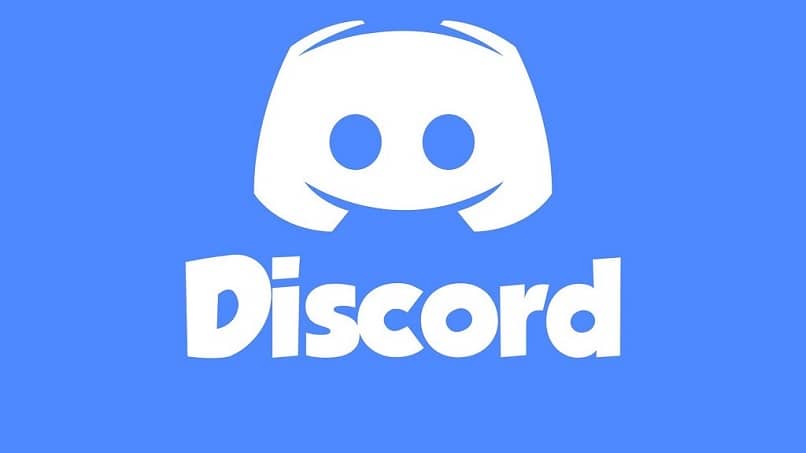
Diante do fechamento inesperado do Discord, verifique se há arquivos de sistema corrompidos
O Windows permite que os usuários, por meio de seu console de comando, verifiquem se mais um programas instalados ter arquivos corrompidos no sistema.
Isso pode ser feito usando uma ferramenta chamada “Verificador de arquivos do sistema“Que é executado da seguinte maneira: O programa está localizado no mecanismo de busca do sistema digitando as palavras” cmd “, que exibirá um programa chamado”Simbolo do sistema”.
Para executá-lo, selecione com o botão direito e escolha “Executar como administrador“, Para que possa ser utilizado com total liberdade de permissão. Quando aberto, você verá uma tela preta onde deverá escrever “sfc / scannow“E então pressione”Entrar”, Que dará início ao processo.
Por fim, basta aguardar o término da verificação e, dessa forma, O Windows terá eliminado todos os erros, resolvendo que há outro encerramento inesperado do Discord devido a arquivos corrompidos.